안녕하세요!
AI 마케팅 연구소 미래소년입니다.
최근에 #자동화 에 관심이 많아 #MAKE 를 공부하고 있는데, 그러다보니 #API 에 대해서도 학습의 필요성을 아주많이 느끼게 되었습니다.
2024.10.06 - [AI 자동화/make] - [AI 자동화 _ make _ Foundation 1] make란? 자동화란?, make UI에 대해서.
[AI 자동화 _ make _ Foundation 1] make란? 자동화란?, make UI에 대해서.
안녕하세요.AI 마케팅 연구소입니다. 오늘부터, AI 자동화가 이슈가 되면서 가장 많이 주목하고 관심들을 갖고 계시는,"Make"에 대해서 쉽고, 자세히 알아도록 하겠습니다. 먼저, make에 대해서 알
buizgptwithfutureboy.tistory.com
제일먼저, 오늘은 OpenAI의 API키 생성하기하는 방법을 공유합니다.
저 역시, MAKE를 통해 쇼츠영상 자동화 프로그램을 만들다보니, OpenAI의 API가 필요했습니다.
MAKE 시나리오는 다음과 같습니다.

먼저, #오픈AI의 플랫폼 페이지에 접속을 합니다.

이 이미지는 OpenAI 플랫폼의 Billing(결제) 페이지를 보여주고 있습니다.
페이지의 내용과 주요 특징을 분석하여 설명드리겠습니다.
1. 화면 상단 영역
- Free trial: 현재 무료 체험 기간 상태를 나타냅니다.
- Credit remaining: 남은 크레딧이 $0.00임을 보여줍니다. 즉, 현재 사용할 수 있는 무료 크레딧이 없다는 의미입니다.
- Add payment details: 결제 정보를 추가할 수 있는 버튼입니다. 이를 통해 신용카드 정보 등 결제 수단을 설정할 수 있습니다.
- View usage: 사용량을 확인할 수 있는 버튼입니다. API 호출이나 기타 서비스 사용 내역을 확인하는 데 유용합니다.
2. 주의 메시지
- 화면 중앙에 회색 박스의 설명:
"This does not reflect the status of your ChatGPT account."
→ 이 페이지는 OpenAI API 계정의 결제 관련 정보만 보여주며, ChatGPT 계정 상태(구독 상태 등)와는 별개임을 명시합니다.
3. 주요 메뉴 및 기능
아래에서 각 항목의 기능을 설명합니다:
- Payment methods (결제 수단)
- 결제 정보를 추가하거나 변경할 수 있습니다.
- Preferences (설정)
- 결제 관련 기본 설정을 관리할 수 있는 메뉴입니다. 예: 청구서 발행 정보.
- Billing history (결제 기록)
- 이전 및 현재의 결제 내역(송장, 사용 금액 등)을 확인할 수 있습니다.
- Usage limits (사용 한도)
- 월간 사용 한도를 설정하여 예산을 관리할 수 있습니다.
- Pricing (요금제)
- OpenAI의 서비스 요금 및 FAQ를 확인할 수 있는 페이지로 이동합니다.
4. 왼쪽 사이드바 (메뉴)
- Settings
- 프로필, 계정 정보 등을 관리하는 옵션.
- Organization
- OpenAI API 조직 관련 설정 (API 키, 멤버 관리 등).
- Projects
- 특정 프로젝트와 관련된 정보 및 설정을 볼 수 있는 메뉴.
- Limits, Usage, Data controls
- 각 메뉴는 API 사용량, 데이터 관리, 사용 한도와 관련된 세부 사항을 제공합니다.
5. 하단 메뉴
- Cookbook
- OpenAI의 가이드 및 예제를 제공하는 문서로 연결됩니다.
- Forum
- OpenAI 사용자 커뮤니티 포럼으로 연결됩니다.
- Help
- 고객 지원 및 자주 묻는 질문(FAQ)으로 이동할 수 있는 메뉴입니다.
요약
이 화면은 OpenAI API 결제와 관련된 관리 기능을 제공합니다. 결제 정보를 추가하거나 사용량을 확인하고, 요금제에 대한 세부 정보를 확인하며, 사용 한도를 설정할 수 있는 기능들이 포함되어 있습니다. 이 페이지는 OpenAI API 사용자를 위한 결제 및 관리의 중심 허브 역할을 합니다.
저는 여기서, 5불을 미리 결재해 두었습니다.
이미 몇번을 호출해서 사용을 했더니, 4.92불이 남아있네요.

계속하겠습니다.

이 이미지는 OpenAI 플랫폼의 API Keys (API 키) 관리 페이지를 보여주고 있습니다.
아래에 화면의 구성과 주요 기능을 상세히 설명드리겠습니다.
1. 페이지 상단 설명
- API Keys 관리: 이 페이지는 조직 내에서 API 키를 생성하고 관리하는 곳입니다.
- 안전 지침: 화면에 표시된 주의 사항은 다음과 같습니다:
- API 키를 공유하지 말 것: 브라우저나 클라이언트 측 코드에 키를 노출시키지 않도록 주의해야 합니다.
- 키 유출 시 자동 비활성화: OpenAI는 보안 문제를 방지하기 위해 공개적으로 유출된 API 키를 자동으로 비활성화할 수 있습니다.
2. API 키 생성
- 페이지 중앙의 버튼: Create new secret key
이 버튼을 클릭하면 새 비밀 API 키를 생성할 수 있습니다. 생성된 키는 OpenAI API에 접근하는 데 사용됩니다. - 주의: 새로 생성된 API 키는 이후에 다시 조회할 수 없으므로 생성 직후 안전한 곳에 저장해야 합니다.
3. 추가 안내
- Usage page: 각 API 키의 사용량을 확인할 수 있는 링크입니다.
- 클릭하면 사용량 통계를 확인할 수 있는 페이지로 이동합니다.
4. 왼쪽 사이드바 메뉴
- Settings (설정): 계정의 일반 설정을 관리할 수 있는 메뉴.
- Organization (조직 관리):
- General: 조직 이름, 세부 정보 관리.
- Admin keys: 관리자용 키 설정.
- Members: 조직 멤버 관리.
- Projects: 특정 프로젝트와 관련된 API 키 및 설정 관리.
- Billing (결제): 결제 및 사용량 관리 메뉴.
- Limits, Usage, Data controls, Verifications: API 사용 관련 데이터 관리 및 검증 메뉴.
5. 하단 추가 메뉴
- Cookbook: OpenAI의 개발자 문서와 예제 코드를 제공하는 페이지로 연결.
- Forum: 사용자 커뮤니티로 연결.
- Help: 문제 해결을 위한 고객 지원과 FAQ.
6. 요약
이 페이지는 OpenAI API 사용에 필요한 API 키 관리를 담당합니다. API 키는 OpenAI의 다양한 API 서비스를 활용하는 데 필수적이며, 보안을 위해 생성 후 신중하게 관리해야 합니다.
- 활용 예:
- OpenAI API를 활용하여 애플리케이션 개발.
- AI 모델 통합 및 테스트.

이 이미지는 OpenAI 플랫폼에서 **새로운 API 비밀 키(Create new secret key)**를 생성하는 팝업 창입니다. 각 구성 요소와 설정 옵션에 대해 자세히 설명드리겠습니다.
1. 상단 섹션
- Owned by:
- You: 이 키는 사용자 계정에 연결되어 있습니다. 생성된 키는 선택한 프로젝트와 관련된 요청을 수행할 수 있습니다.
- Service account: 서비스 계정을 통해 키를 생성할 수도 있습니다. (추가적인 자동화나 별도 사용자 계정과 독립적인 요청을 위해 사용됩니다.)
2. 주요 입력 필드
- Name (Optional):
- API 키의 이름을 입력하는 선택적 필드입니다.
- 예: "My Test Key"
- 이름을 지정하면 API 키를 쉽게 식별할 수 있습니다.
- Project (필수):
- 사용할 프로젝트를 선택하는 드롭다운 메뉴입니다.
- 이 프로젝트와 연결된 요청만 처리할 수 있습니다.
- Permissions (권한 설정):
- API 키의 권한 수준을 설정합니다.
- All: 모든 권한을 부여합니다.
- Restricted: 제한된 권한만 부여합니다.
- Read only: 읽기 전용 권한을 부여합니다. 데이터 수정이나 생성은 불가능합니다.
- API 키의 권한 수준을 설정합니다.
3. 하단 버튼
- Cancel: 설정을 취소하고 창을 닫습니다.
- Create secret key: 설정한 내용으로 새로운 API 키를 생성합니다.
4. 유의 사항
- 키 보안: 생성된 API 키는 한 번만 표시되며 이후 다시 확인할 수 없습니다. 생성 즉시 안전한 장소에 저장하세요.
- 조직 및 프로젝트 연결: 만약 사용자가 조직 또는 프로젝트에서 제거되면 해당 키는 비활성화됩니다.
사용 시나리오
- 테스트 환경 설정: 새로운 API 키를 생성하여 특정 프로젝트나 권한 제한을 통해 테스트.
- 권한 분리: 권한을 제한하여 특정 API 키를 사용자가 지정한 작업만 수행하도록 설정.
- 자동화 작업: 서비스 계정을 통해 별도의 API 키를 생성하여 백엔드 자동화를 구현.

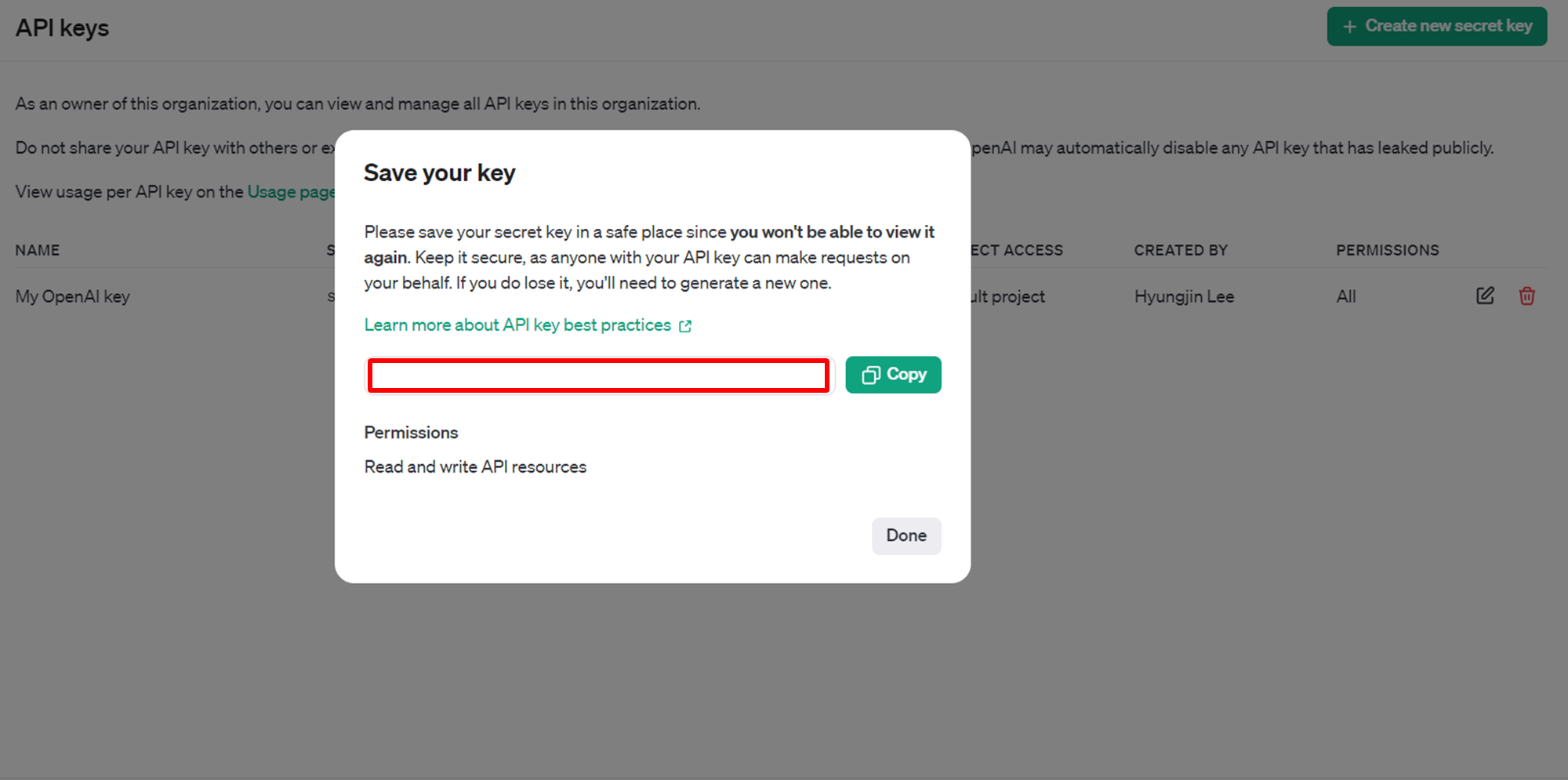
이 이미지는 OpenAI 플랫폼에서 새로운 API 키를 생성한 후 보여지는 "Save your key" (키 저장) 화면입니다. 아래에 각 구성 요소와 기능을 자세히 설명드리겠습니다.
1. 주요 안내
- 중요 메시지:
- "Please save your secret key in a safe place since you won't be able to view it again."
→ 이 메시지는 생성된 API 키가 한 번만 표시되며, 이후에는 다시 확인할 수 없다는 점을 강조합니다.
→ API 키를 분실하면 새로 생성해야 합니다.
- "Please save your secret key in a safe place since you won't be able to view it again."
- 보안 권장 사항:
- API 키를 안전하게 저장해야 하며, 키를 제3자가 알게 되면 악용될 가능성이 있습니다.
- 키를 분실하거나 유출 시 새 키를 생성해야 합니다.
2. 키 정보
- API 키:
- 예:
- 이 키를 OpenAI API와 통신하는 데 사용합니다. 애플리케이션 또는 서비스의 인증 토큰 역할을 합니다.
- Copy 버튼:
- 키를 쉽게 복사할 수 있는 버튼입니다. 클릭 시 키가 클립보드에 복사됩니다.
3. 권한 정보
- Permissions:
- 이 키의 권한 수준을 나타냅니다. 여기서는 "Read and write API resources"로 설정되어 있습니다.
- 이 권한은 API 요청을 생성하거나 데이터를 읽고 수정할 수 있음을 의미합니다.
4. 추가 옵션
- "Learn more about API key best practices":
- API 키 관리와 보안에 대한 추가 정보를 제공하는 링크입니다.
- 보안 가이드를 따라 API 키를 안전하게 유지하는 방법을 학습할 수 있습니다.
5. 버튼
- Done:
- API 키 저장을 완료했음을 확인하고 창을 닫습니다.
6. 사용 팁
- 안전한 저장 위치:
- API 키를 노출되지 않는 곳에 저장하세요. 예를 들어, 암호화된 비밀번호 관리 프로그램(LastPass, 1Password 등)을 사용할 수 있습니다.
- 소스 코드에 직접 키를 포함하지 말고 환경 변수나 안전한 구성 파일에 저장하세요.
- 권한 관리:
- 키를 생성할 때 필요한 최소한의 권한만 부여하여 보안을 강화하세요.
- 키 재생성:
- 만약 키가 유출되었거나 보안이 위협받는 경우, 즉시 새로운 API 키를 생성하고 기존 키를 비활성화하세요.
요약
이 화면은 API 키 생성 후, 사용자가 키를 안전하게 저장하도록 안내하는 단계입니다. 생성된 API 키는 OpenAI API 서비스 사용의 핵심이므로 반드시 안전하게 관리해야 합니다. 추가 질문이나 특정한 보안 조치에 대한 정보가 필요하면 알려주세요!

이상입니다.
궁금한 사항있으시면,댓글로 물어봐주세요~
구독! 좋아요! 광클도 부탁드립니다.
2025.01.18 - [AI 비즈니스 Apps.] - 레오나르도 AI _ API 키 발행하기
레오나르도 AI _ API 키 발행하기
레오나르도 AI _ API 키 발행하기 아래는 레오나르도 AI의 홈페이지 화면입니다. 먼저, 레오나르도 AI에 가입을 하셔야 하는데요.가지고 계신 계정 중에 하나를 선택에 가입해 주세요. 맨 처
buizgptwithfutureboy.tistory.com
'AI 비즈니스 Apps.' 카테고리의 다른 글
| Apify의 API 키 및 사용법 (7) | 2025.01.21 |
|---|---|
| JSON2Video API키 생성 및 기본 사용법 (1) | 2025.01.19 |
| 레오나르도 AI _ API 키 발행하기 (2) | 2025.01.18 |
| 모국어 기반 AI 플랫폼 Felo. AI로 검색한 내용을 PPT와 마인드맵으로 한방에. (0) | 2025.01.16 |
| [젠스팍 AI] 인기 AI 어시스턴트 앱 10선 및 사용법 (1) | 2025.01.08 |